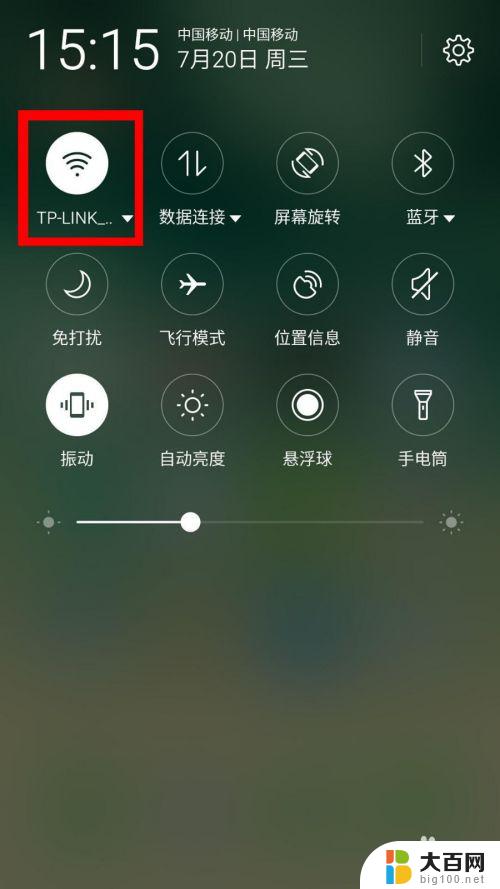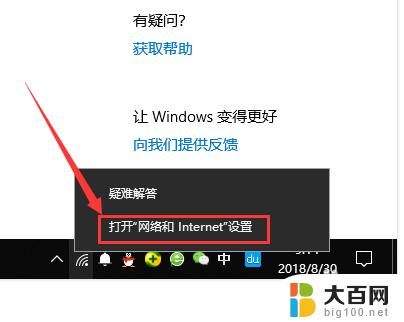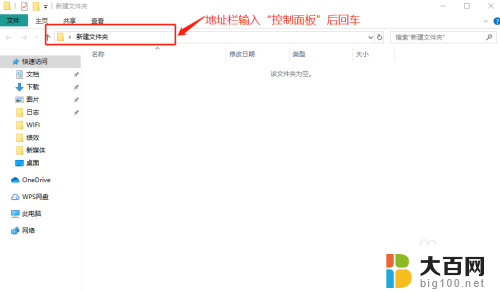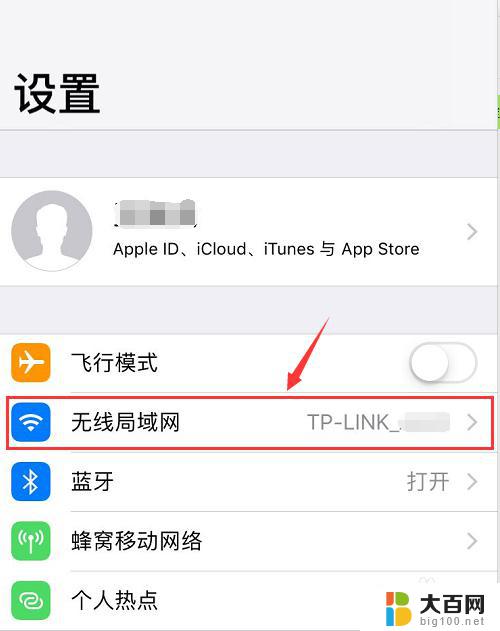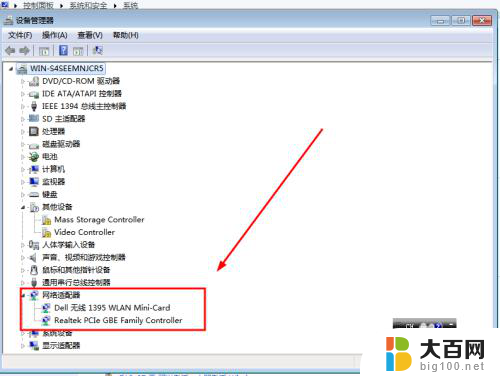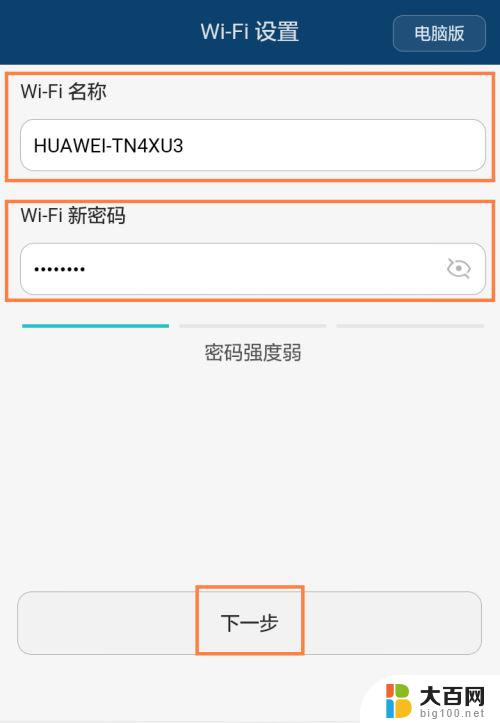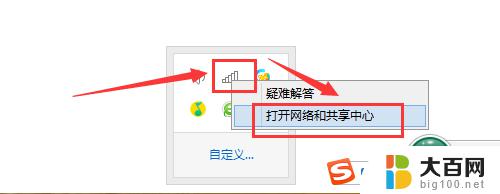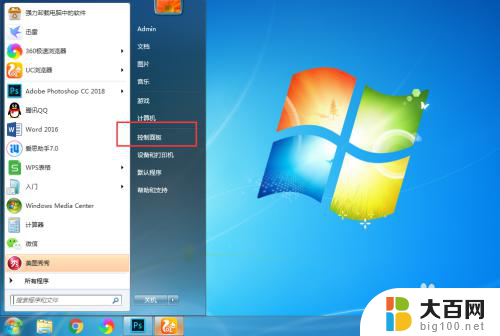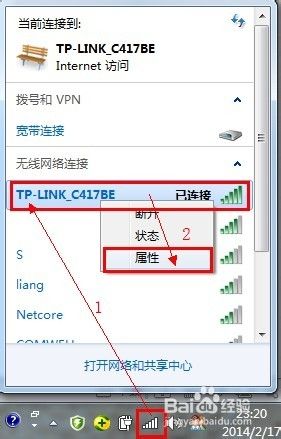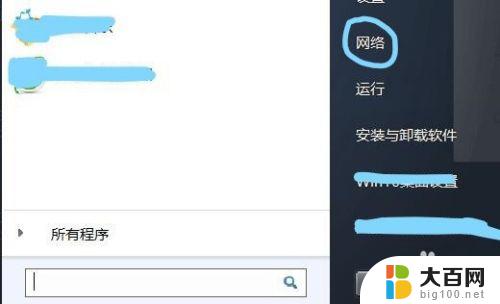电脑已连接的wifi怎么看密码 怎样找到笔记本电脑上已连接WiFi的密码
更新时间:2023-11-23 15:21:54作者:big100
电脑已连接的wifi怎么看密码,在如今的数字化时代,电脑已经成为我们生活和工作中不可或缺的工具之一,而无线网络的广泛应用更是让我们能够随时随地享受便捷的上网体验。有时候我们会忘记或需要知道已连接WiFi的密码,这就给我们带来了一些困扰。如何找到笔记本电脑上已连接WiFi的密码呢?接下来我们将探索一些简便的方法来解决这个问题。
操作方法:
1.打开笔记本电脑,打开WLAN,连接到已有的无线网络。
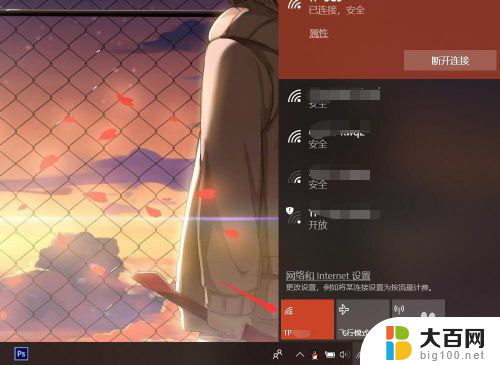
2.按下电脑键盘上的win键,进入开始界面,点击左侧齿轮进入【设置】。
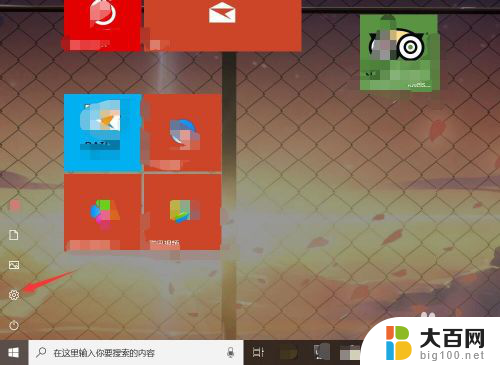
3.在设置界面,进入【网络和Internet】选项。
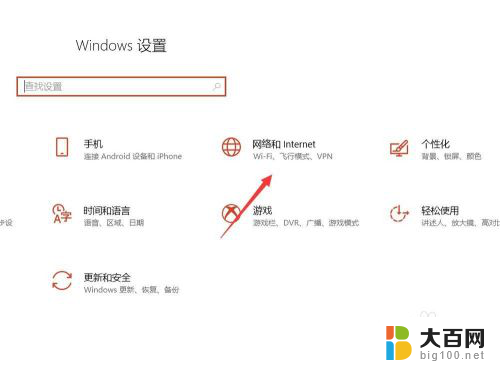
4.在网络和Internet界面,选中状态选项。并点击进入【网络和共享中心】。
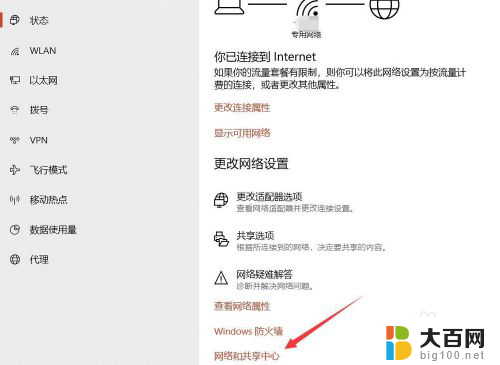
5.在网络和共享中心界面,点击WLAN连接的无线WiFi网络。
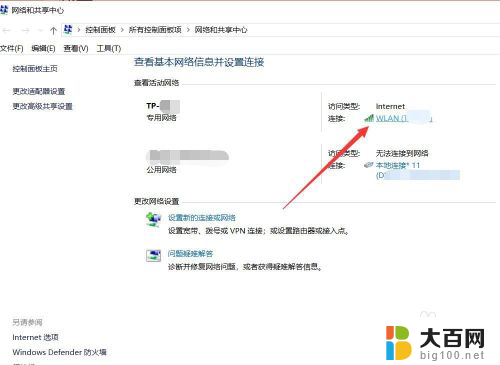
6.在WLAN窗口,可查看连接属性,点击【无线属性】。
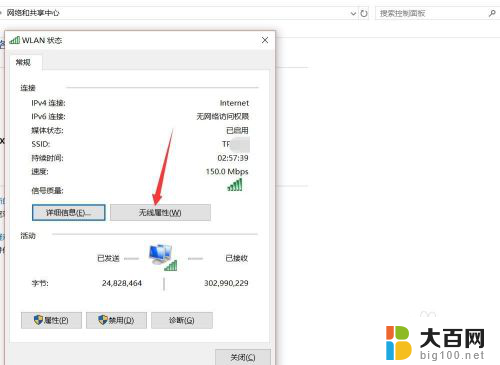
7.在无线网络属性面板,切换上方连接选项至【安全】。
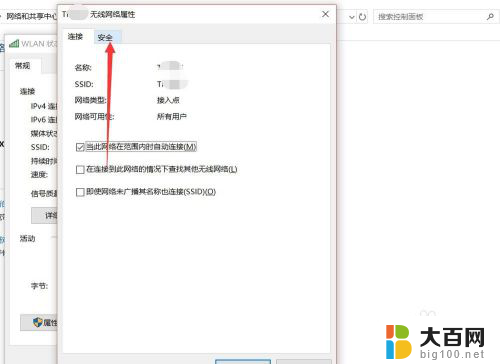
8.点击勾选下方【显示字符】,即可查看该无线网络密码详情。
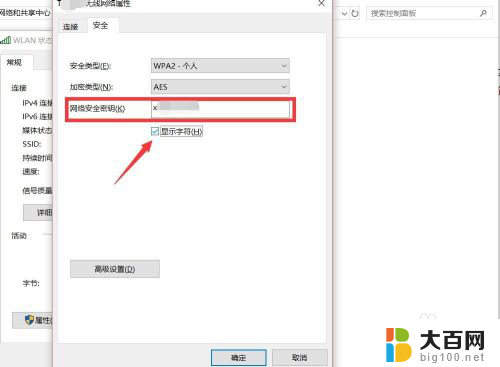
以上是关于如何查看已连接电脑的Wi-Fi密码的全部内容,对于那些不清楚的用户,可以参考以上小编的步骤进行操作,希望能对大家有所帮助。